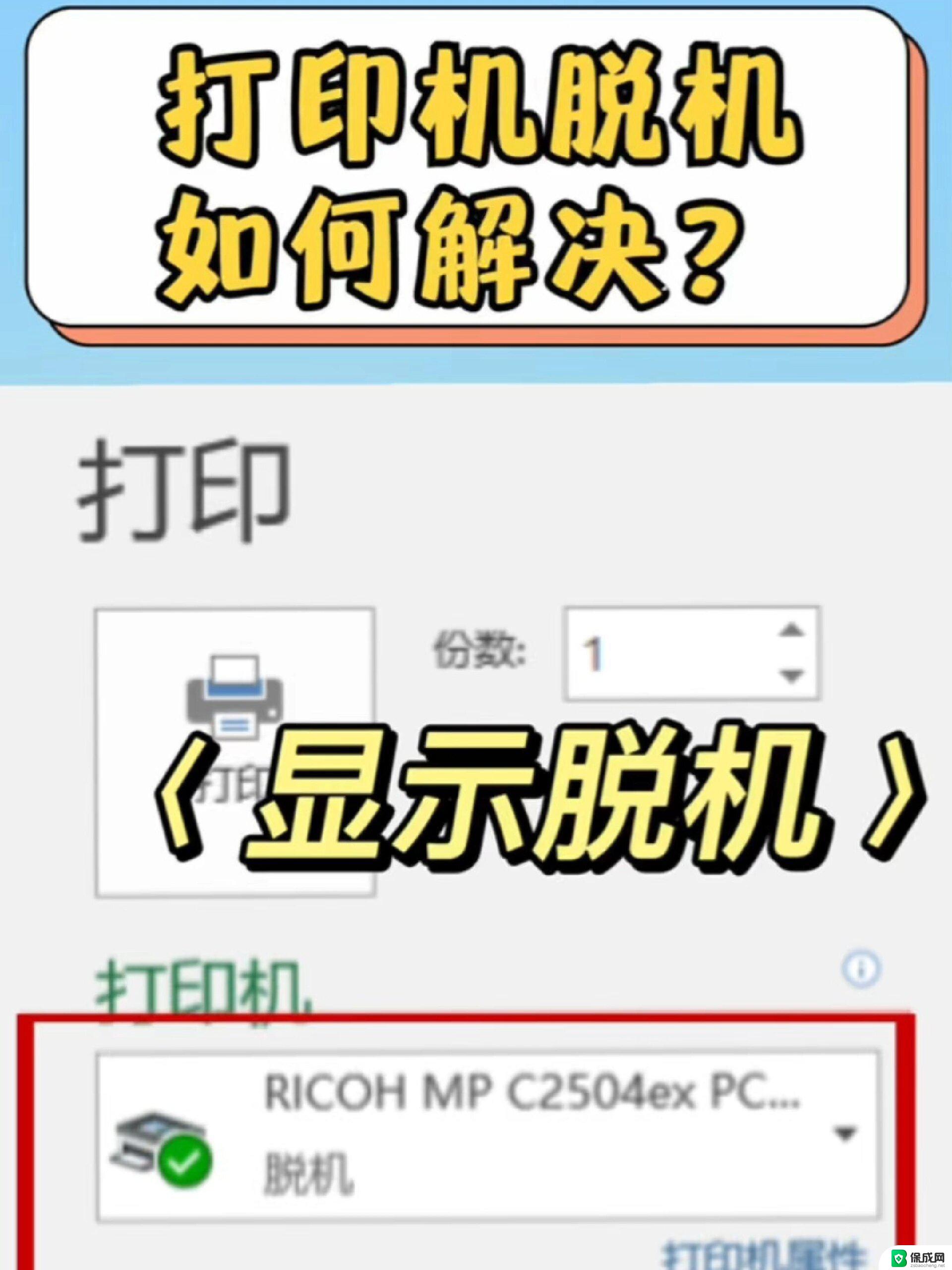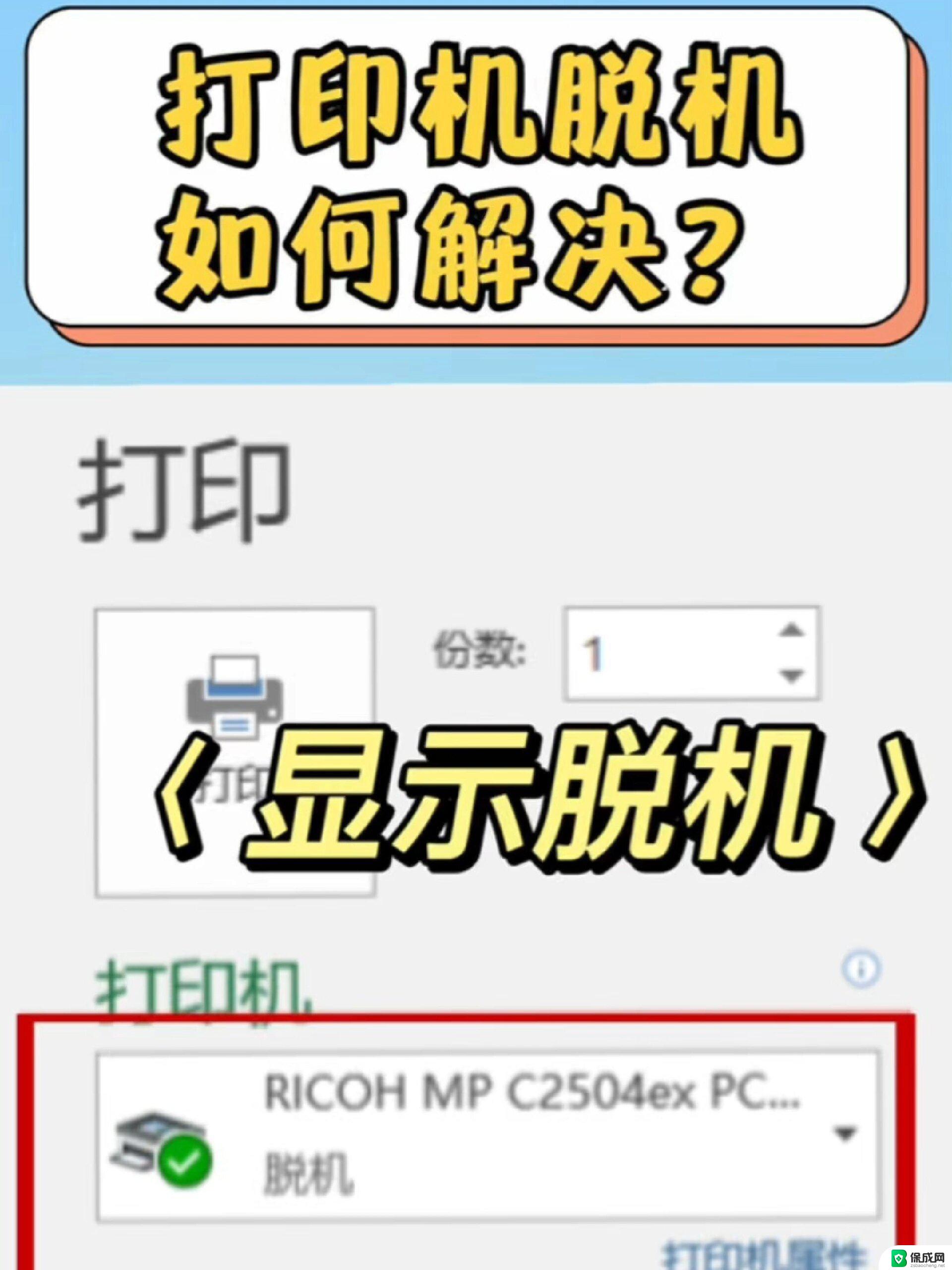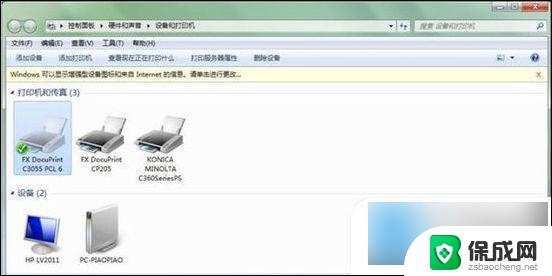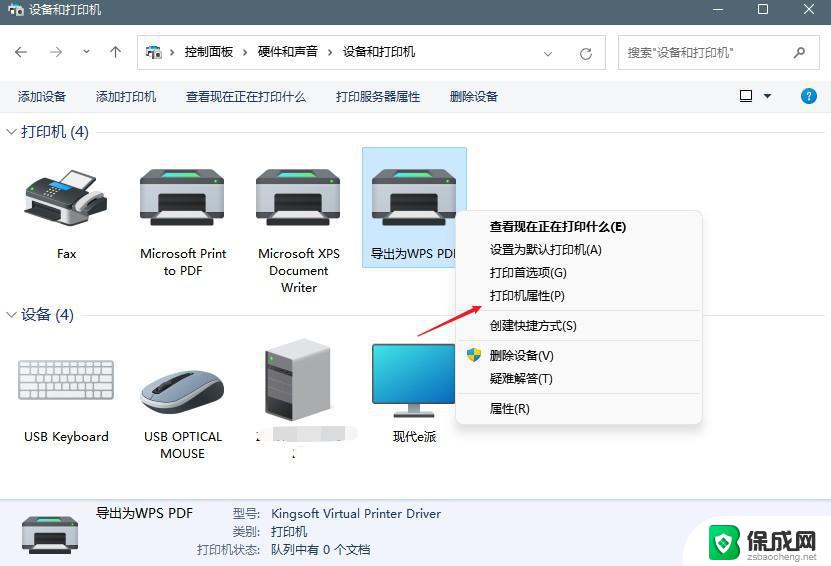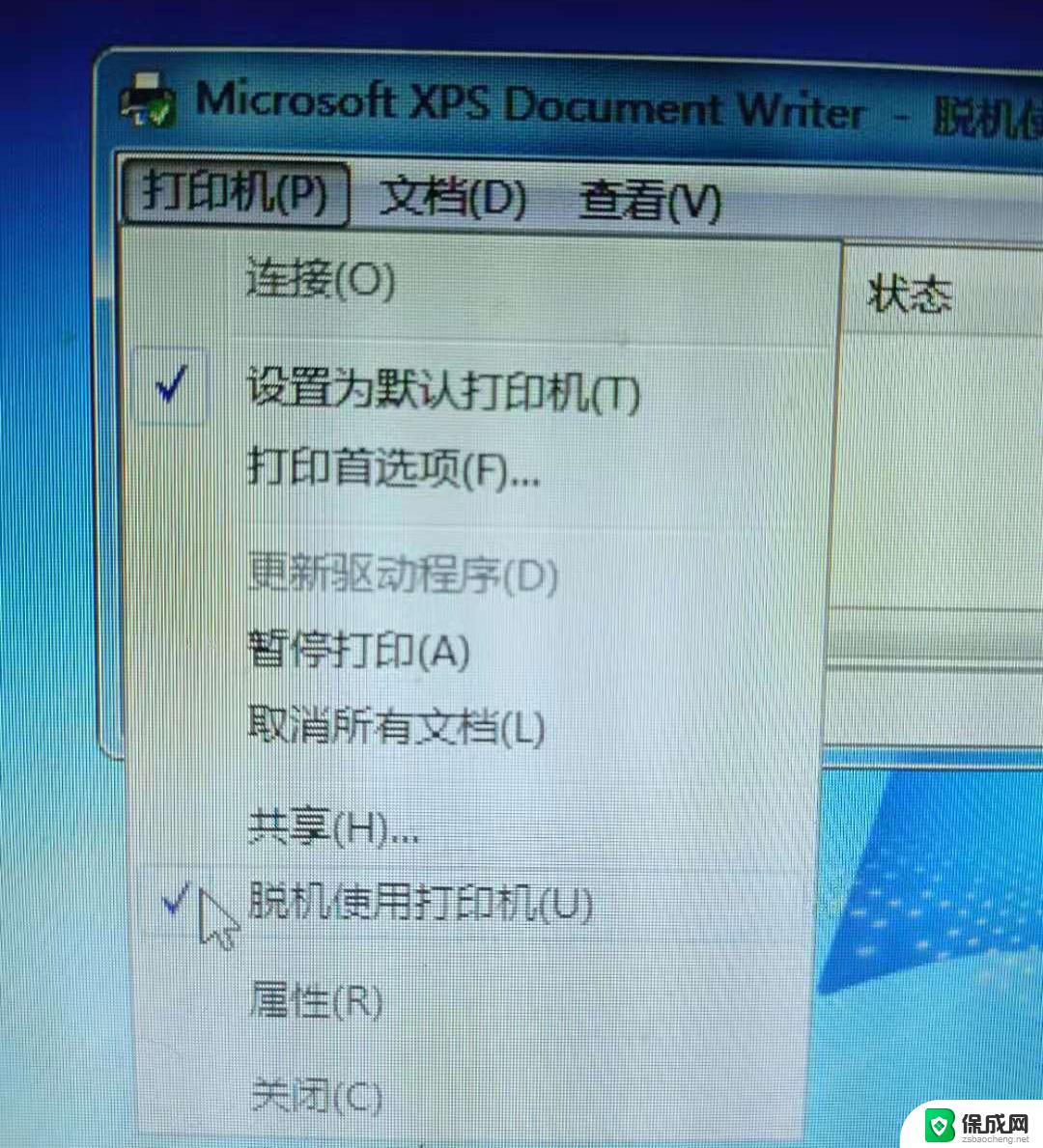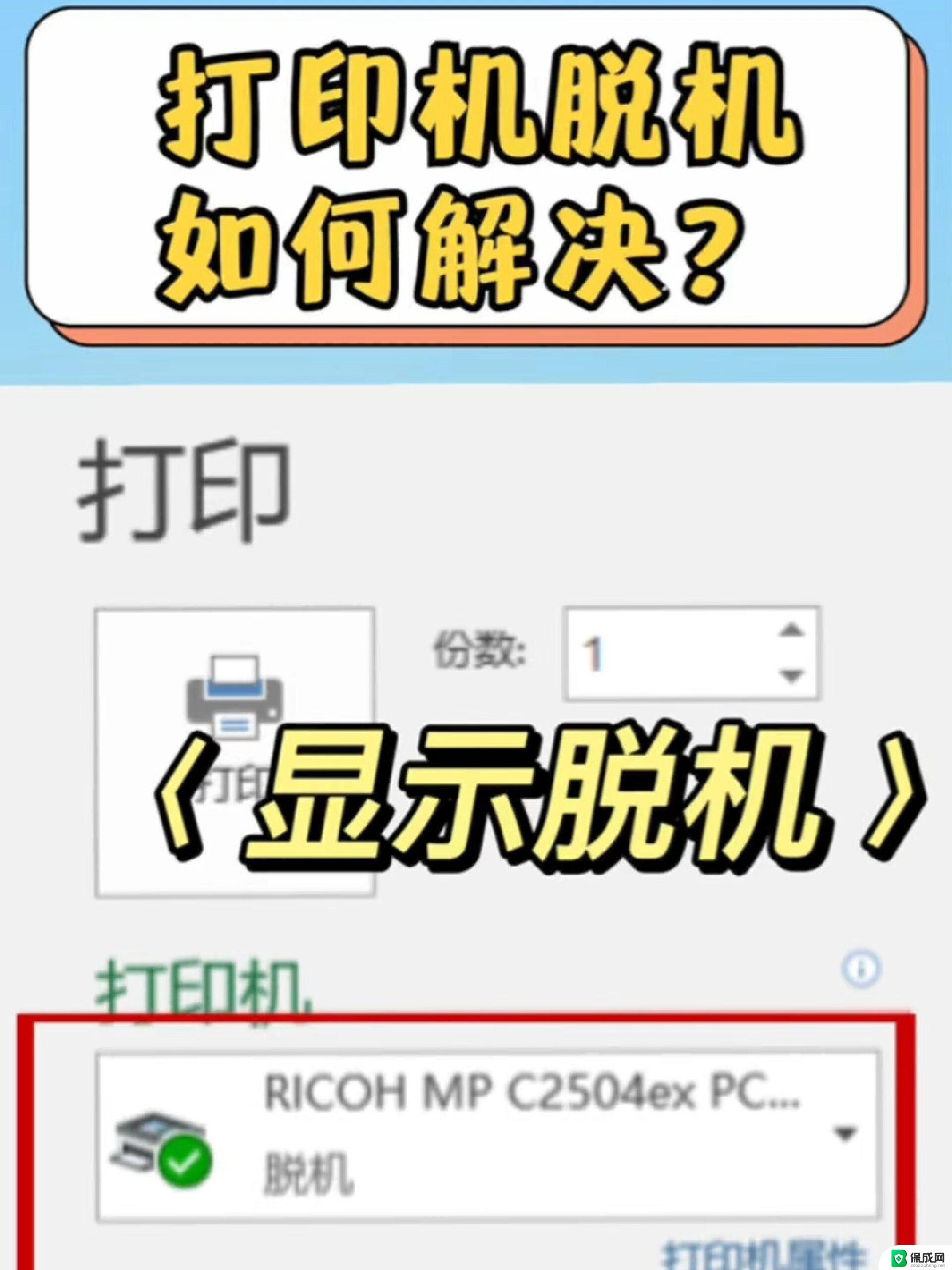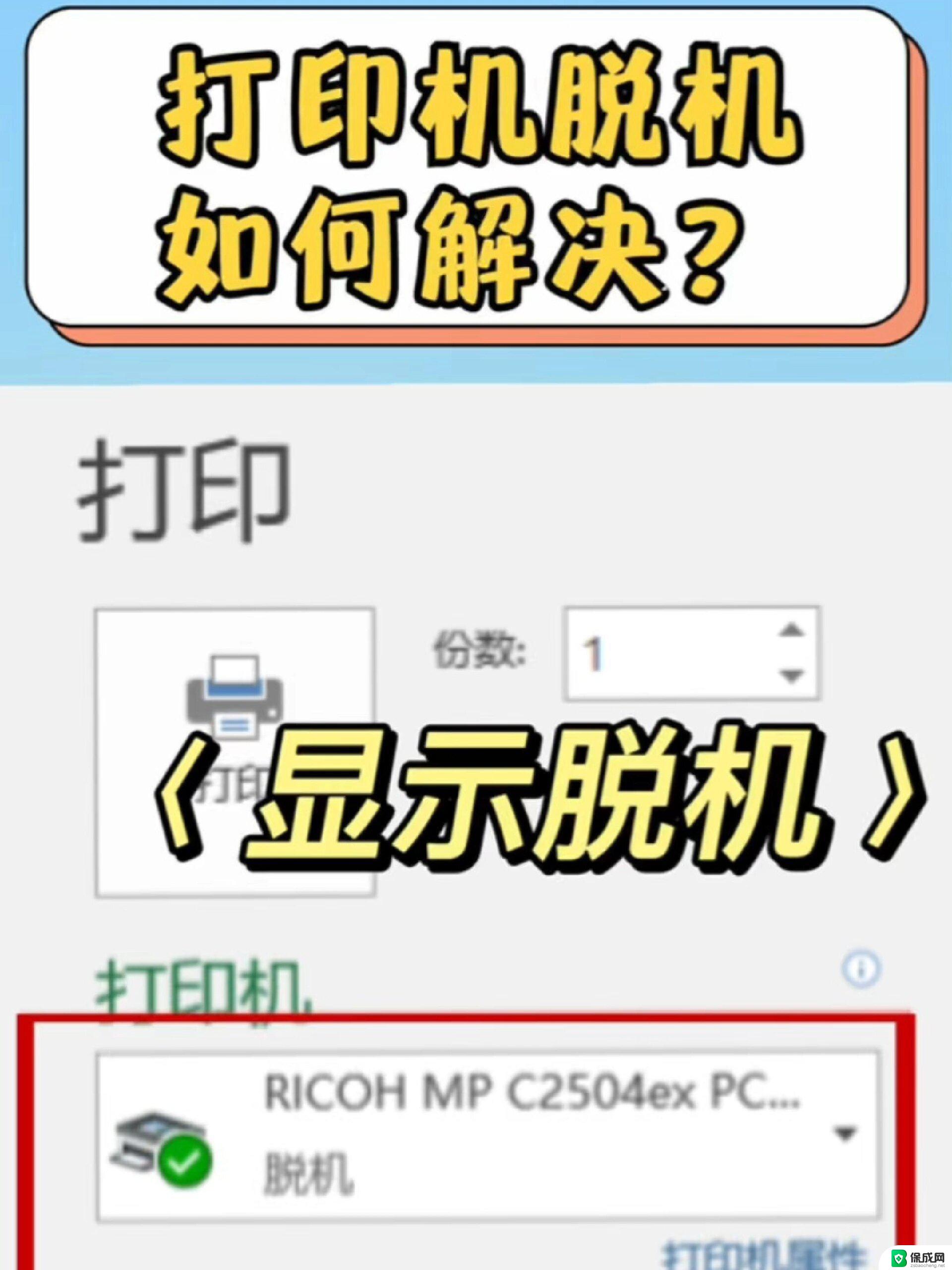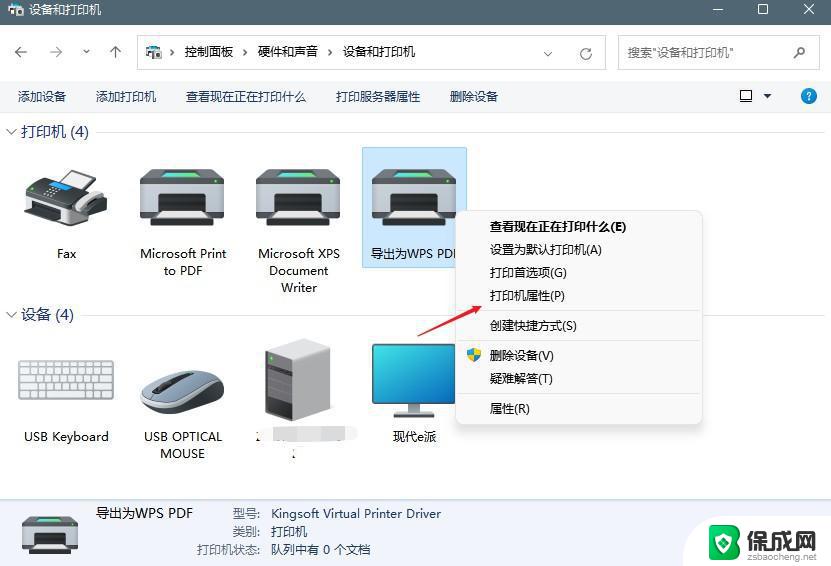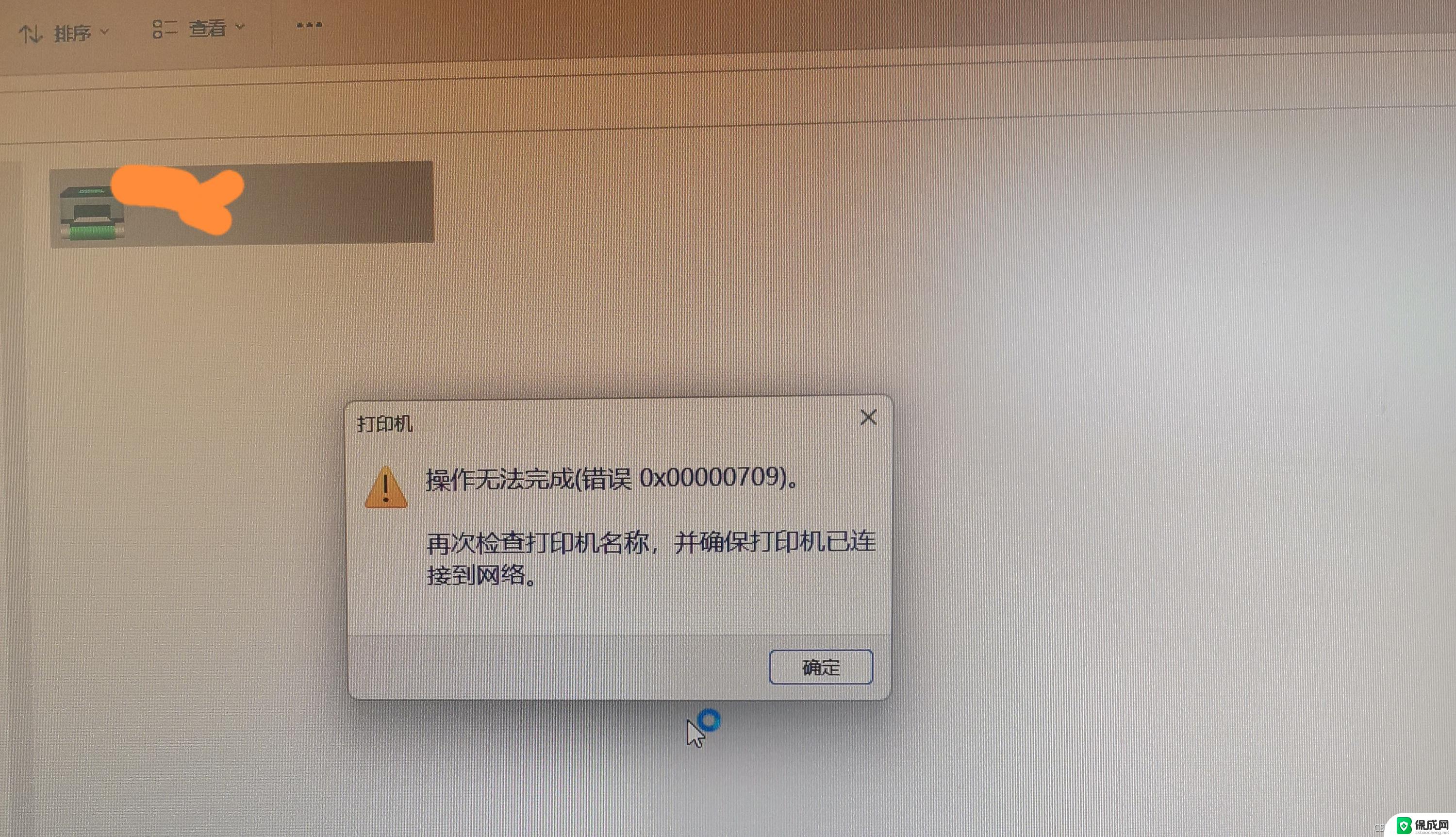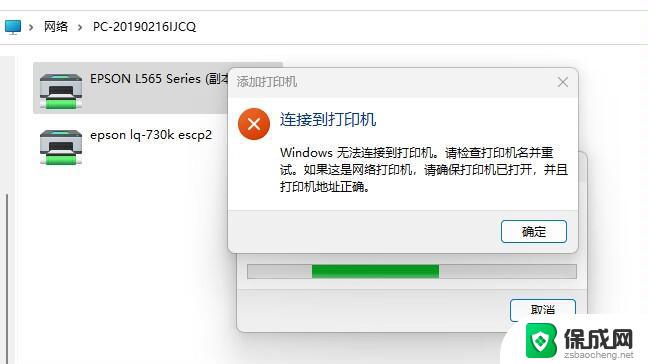win11兄弟打印机脱机状态怎么处理 打印机脱机了怎么连接
当我们使用打印机时,有时候会遇到脱机状态的问题,导致无法正常打印文件,针对Win11兄弟打印机脱机状态的处理方法,可以尝试重新连接打印机或者检查打印机的网络设置,确保连接稳定。当打印机脱机时,我们可以通过重新启动打印机或者检查打印机连接线是否松动来解决问题。及时处理打印机脱机状态,可以保证我们的工作效率和打印质量。
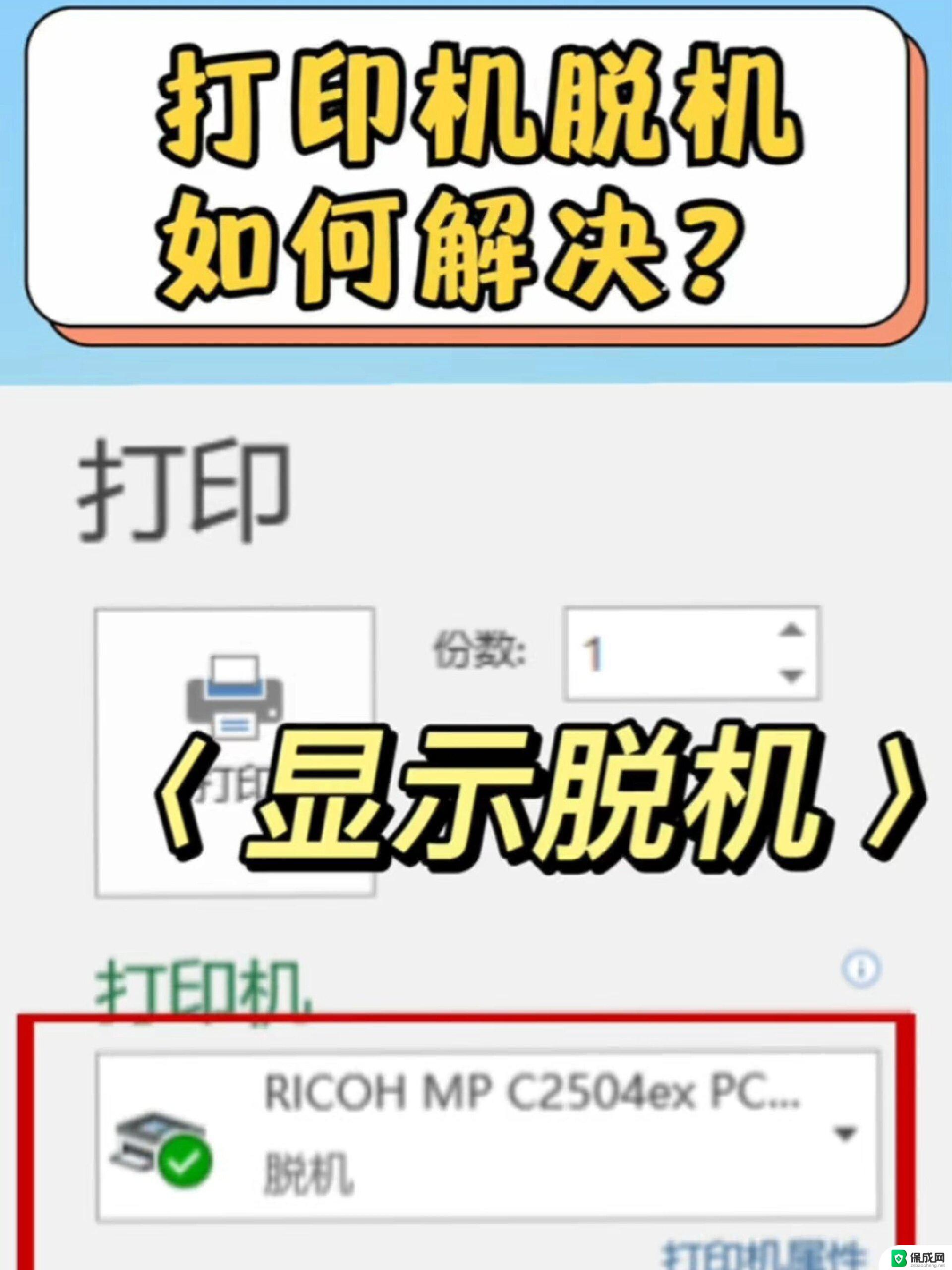
**1. 检查连接状态**
首先,确认打印机与电脑之间的连接是否稳定。对于USB连接的打印机,检查USB线是否插紧,有无松动或损坏。对于网络打印机,确保网络连接正常。IP地址设置无误,且打印机已正确连接到局域网。
**2. 查看打印机状态**
在电脑的“设备和打印机”界面中,查看打印机的状态标识。如果显示为脱机,尝试右键点击打印机图标。选择“查看打印队列”,取消所有挂起的打印任务,然后重启打印机和电脑。
**3. 检查驱动程序**
打印机驱动程序是打印机与电脑通信的桥梁。如果驱动程序损坏或过时,可能会导致打印机脱机。前往打印机制造商的官方网站,下载并安装最新版本的驱动程序。安装过程中,遵循屏幕上的指示操作。
**4. 清除打印缓存**
有时,打印缓存中的错误数据也可能导致打印机脱机。在Windows系统中,可以通过运行“services.msc”命令,找到并重启“Print Spooler”服务来清除打印缓存。重启服务后,再次尝试打印。
**5. 检查打印机设置**
进入打印机属性设置,确保没有勾选“脱机使用打印机”或类似选项。此外,检查纸张类型、尺寸等设置是否与打印任务相匹配,避免因设置不当导致打印失败。
通过以上步骤,大多数打印机脱机问题都能得到解决。如果问题依旧存在,建议联系打印机制造商的客服支持,获取更专业的帮助。
以上就是win11兄弟打印机脱机状态怎么处理的全部内容,有遇到这种情况的用户可以按照小编的方法来进行解决,希望能够帮助到大家。